- Microsoft Photos terkadang dapat macet dan menjadi tidak responsif, dan saat itulah tindakan perlu diambil.
- Jika Maplikasi Foto icrosoft tidak ada, maka, sebagai langkah pertama, Anda harus menjalankan pemecah masalah.
- Solusi lain adalah mengunduh dan menjalankan penampil foto alternatif.
- Lanjutkan membaca panduan bermanfaat ini untuk mengetahui informasi lebih lanjut tentang cara memperbaiki masalah ini.

- Unduh Alat Perbaikan PC Restoro yang dilengkapi dengan Teknologi yang Dipatenkan (tersedia paten sini).
- Klik Mulai Pindai untuk menemukan masalah Windows yang dapat menyebabkan masalah PC.
- Klik Perbaiki Semua untuk memperbaiki masalah yang memengaruhi keamanan dan kinerja komputer Anda
- Restoro telah diunduh oleh 0 pembaca bulan ini.
Apakah aplikasi Microsoft Photos menghilang di komputer Windows 10 Anda? Jangan panik, kami dapat membantu Anda memperbaiki masalah ini.
Aplikasi Windows Photos yang terkenal adalah penampil gambar serbaguna yang tersedia sebagai program bawaan di Windows 8, Windows 10, dan Xbox One.
Program ini memungkinkan Anda untuk melihat, mengatur, dan mengedit video dan gambar Anda.
Namun, beberapa pengguna Windows melaporkan bahwa ada hal yang tidak biasa dan aplikasi Microsoft Photos menghilang di PC mereka.
Juga, mereka mendapatkan pesan kesalahan Elemen tidak ditemukan setiap kali mereka mencoba membuka gambar di PC mereka.
Apa yang harus saya lakukan jika aplikasi Microsoft Photos hilang?
Pertama, coba jalankan pemecah masalah Aplikasi Windows Store. Aplikasi Foto adalah aplikasi Windows Store dan menjalankan pemecah masalah mungkin dapat membantu.
Atau, Anda dapat mencoba mengunduh aplikasi Foto dengan menggunakan PowerShell dan Windows Store.
Apa yang dapat saya lakukan jika aplikasi Windows 10 Photos hilang?
- Jalankan pemecah masalah aplikasi
- Unduh penampil foto alternatif
- Bersihkan cache Windows Store
- Unduh dan Instal Foto Microsoft
- Gunakan PowerShell
1. Jalankan pemecah masalah aplikasi

- Buka Mulai Menu, ketik penyelesaian masalah, dan tekan Enter.
- Di jendela pemecahan masalah, gulir ke bawah untuk menemukan Aplikasi Toko Windows.
- Klik di atasnya dan kemudian klik Jalankan pemecah masalah.
- Ikuti petunjuk untuk menyelesaikan proses.
- Mulai ulang PC.
Jika aplikasi Microsoft Photos telah hilang, Anda dapat memperbaiki masalah dengan menggunakan pemecah masalah aplikasi.
Dengan pemecah masalah aplikasi, Anda dapat memeriksa kesalahan yang terkait dengan Foto Microsoft dan kemudian menyelesaikannya secara otomatis.
Periksa untuk melihat apakah Microsoft Photos muncul di PC Windows Anda setelah restart. Jika tidak, Anda dapat melanjutkan ke langkah berikutnya.
2. Unduh penampil foto alternatif
- Unduh Lightroom Gratis.
- Pastikan Anda mendaftar untuk uji coba 7 hari gratis.
- Instal Adobe Lightroom di PC Anda.
- tekan Mulailah.
- Pergi ke Pengaturan.
- Memilih Aplikasi.
- Pergi ke Aplikasi Bawaan.
- Dalam Penampil foto bagian pilih Adobe Lightroom.
Jika Penampil Foto tidak berfungsi, mungkin sudah saatnya Anda mencoba alat tampilan foto alternatif, salah satu contoh bagusnya adalah Adobe Lightroom.
Produk Adobe ini tidak hanya merupakan penampil foto yang luar biasa, tetapi juga dilengkapi dengan semua alat pengeditan yang Anda perlukan untuk menyempurnakan dan menyempurnakan foto.
Bahkan, program ini dapat dianggap sebagai versi ringan dari Adobe Photoshop, tetapi tanpa UI yang rumit.
3. Bersihkan cache Windows Store
- tekan Windows + R tombol untuk meluncurkan program Run.
- Di kotak dialog Jalankan, ketik wsreset.exe dan tekan Memasukkan kunci.
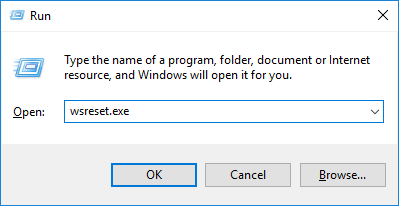
- Mulai ulang PC Anda.
Menghapus Windows Store dapat secara efektif menyelesaikan masalah Microsoft Photos yang hilang.
Periksa untuk melihat apakah masalah teratasi setelah memulai ulang komputer Anda. Jika tidak, Anda harus mencoba solusi berikutnya.
4. Unduh dan Instal Foto Microsoft

Microsoft Photos mungkin telah dihapus secara tidak sengaja atau manual di PC Windows Anda.
Namun, Anda dapat menginstal Microsoft Photos secara manual di PC Windows Anda dari situs web resmi Microsoft Photos atau dari Toko Microsoft.
5. Gunakan PowerShell
- Pergi ke Mulai, dan ketik PowerShell.
- Klik kanan, dan pilih Jalankan sebagai administrator.
- Ketik perintah berikut di jendela PowerShell lalu tekan tombol Enter:
PowerShell –ExecutionPolicy Tidak Terbatas$manifest = (Dapatkan-AppxPackage Microsoft. WindowsStore).InstalLocation + 'AppxManifest.xml'Add-AppxPackage –DisableDevelopmentMode –Daftar $manifest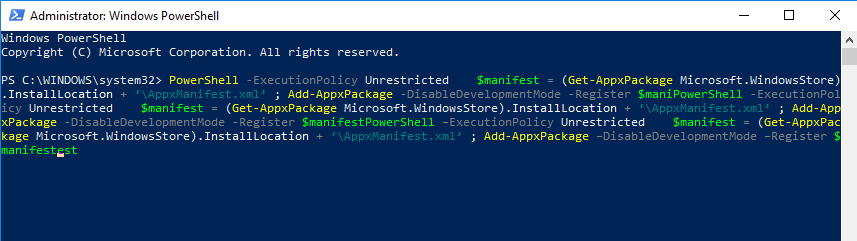
- Mulai ulang PC Anda, dan luncurkan Toko Microsoft.
- Pencarian untuk Foto Microsoft untuk mengunduh dan menginstalnya di sistem Anda.

PowerShell juga bisa membantu jika Aplikasi Microsoft Photos telah menghilang.
Ini dia, ini hanya beberapa solusi yang dapat membantu Anda jika aplikasi foto Microsoft telah menghilang di PC Anda. Beri tahu kami di bagian komentar jika menurut Anda solusi kami bermanfaat.
 Masih mengalami masalah?Perbaiki dengan alat ini:
Masih mengalami masalah?Perbaiki dengan alat ini:
- Unduh Alat Perbaikan PC ini dinilai Hebat di TrustPilot.com (unduh dimulai di halaman ini).
- Klik Mulai Pindai untuk menemukan masalah Windows yang dapat menyebabkan masalah PC.
- Klik Perbaiki Semua untuk memperbaiki masalah dengan Teknologi yang Dipatenkan (Diskon Eksklusif untuk pembaca kami).
Restoro telah diunduh oleh 0 pembaca bulan ini.
Pertanyaan yang Sering Diajukan
Windows 10 hadir dengan penampil foto bawaan. Namun, aplikasi ini diketahui menyebabkan masalah, seperti memutar gambar tanpa sadar.
Salah satu alternatif bagus untuk Penampil Foto yang dapat berfungsi ganda sebagai editor gambar juga adalah Adobe Lightroom.
Jika dihapus, Anda dapat mengunduh lagi Photo Viewer dari Microsoft Store.



![Ubin Foto Windows 10 menampilkan foto yang dihapus [Perbaikan Ahli]](/f/597c668d5c95458716eee1be50c0ba40.jpg?width=300&height=460)